今天小编就带大家来共同学习WPS演示添加自定义按钮的具体操作,希望可以帮助到有需要的小伙伴哦,下面就是详细完整的操作步骤。
操作步骤
1、选中一张PPT,点击绘图工具栏自选图形按钮,然后选择动作按钮--自定义。
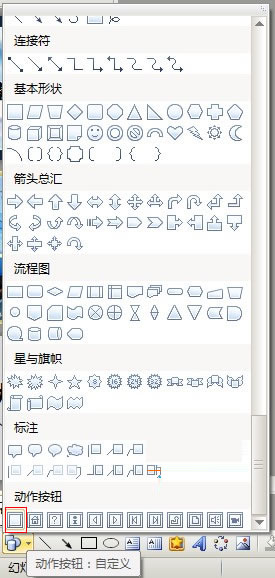
2、在本张PPT上,画出一个方框,表示动作按钮,画完后会自动弹出设置界面。勾选超链接到,选择最后一张幻灯片,确定。
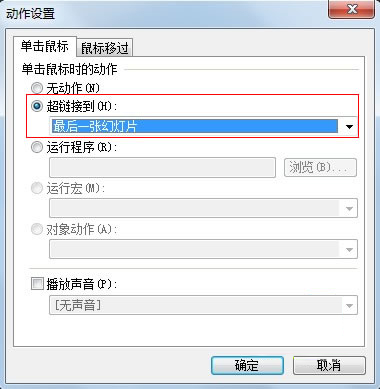
3、如果不想点击按钮跳转到最后一张幻灯片,那么勾选运行程序,然后点击浏览进行程序的选择。
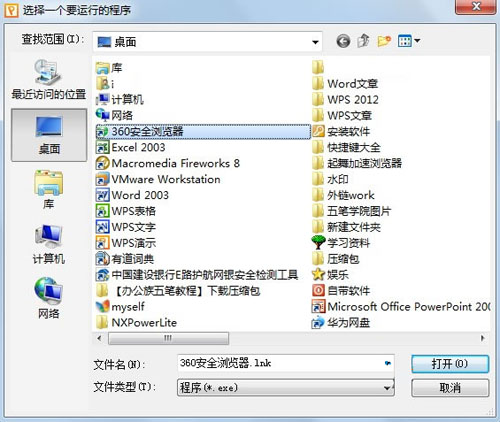
4、设置完成之后,本页幻灯片会多出一个方框按钮,也就是动作按钮,在播放的时候,点击它就能执行设置的命令。
以上就是WPS演示添加自定义按钮的具体操作了,大家都学会了吗?
 天极下载
天极下载





























































 微信电脑版
微信电脑版
 腾讯电脑管家
腾讯电脑管家
 火绒安全软件
火绒安全软件
 向日葵远程控制软件
向日葵远程控制软件
 魔兽大脚插件(bigfoot)
魔兽大脚插件(bigfoot)
 自然人电子税务局(扣缴端)
自然人电子税务局(扣缴端)
 桌面百度
桌面百度
 CF活动助手
CF活动助手
